Win7 peckp.sys不兼容请卸载 该怎么办?卸载peckp.sys的方法!
时间:2017-04-06 来源:互联网 浏览量:
在Win7系统中,有用户反应在准备升级win10系统的时候遇到了问题,提示: 该怎么办呢?在本文中小编给大家介绍下卸载peckp.sys的解决方法!
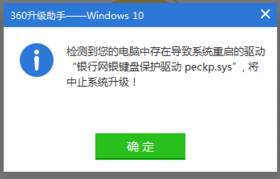
步骤:
1、打开“计算机”,打开C盘(以当前系统所在磁盘为准),打开“Windows ”文件夹;
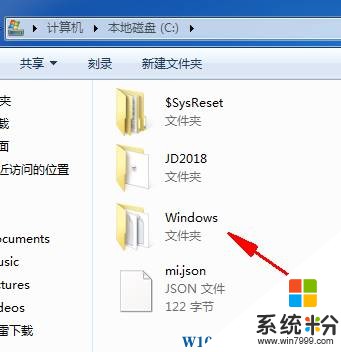
2、打开“system32”文件夹;
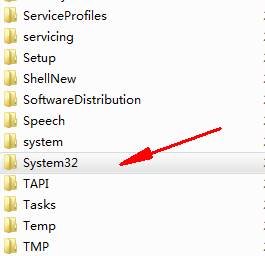
3、接着打开【drivers】文件夹;
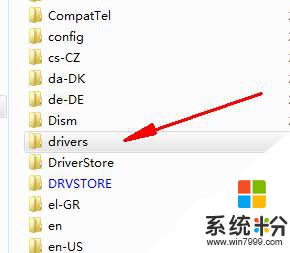
4、在该文件夹中找到“peckp.sys”文件,将其删除即可。
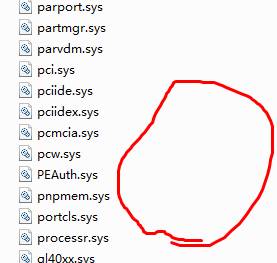
删除后重启一遍系统即可解决peckp.sys不兼容请卸载的问题!
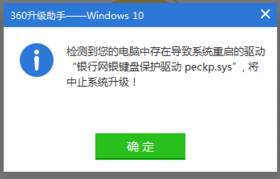
步骤:
1、打开“计算机”,打开C盘(以当前系统所在磁盘为准),打开“Windows ”文件夹;
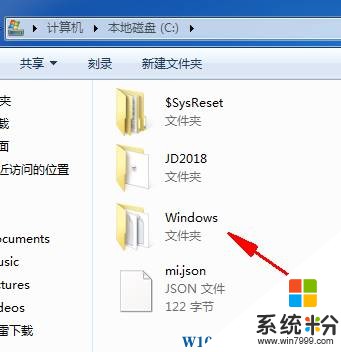
2、打开“system32”文件夹;
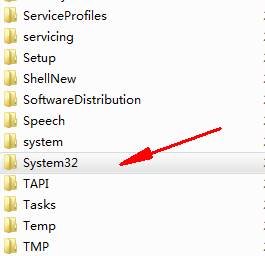
3、接着打开【drivers】文件夹;
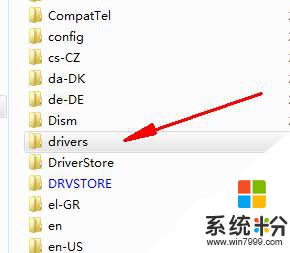
4、在该文件夹中找到“peckp.sys”文件,将其删除即可。
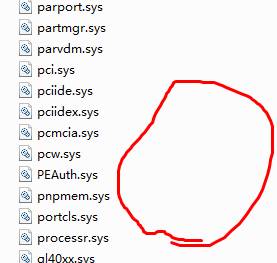
删除后重启一遍系统即可解决peckp.sys不兼容请卸载的问题!
我要分享:
相关教程
- ·win7ie11怎么卸载不了?win7卸载ie11浏览器的操作方法
- ·Win7卸载ie11出现错误该怎么办?Win7卸载ie失败的完美解决方法
- ·win7控制面板找不到卸载的程序怎么办|win7卸载程序的方法
- ·Win7卸载软件提示没有足够的权限卸载怎么处理 Win7卸载软件提示没有足够的权限卸载的处理方法
- ·win7怎么卸载windows search,win7卸载windows search的快捷方法
- ·怎么卸载win7蓝牙驱动;蓝牙驱动卸载不了怎么办
- ·win7系统电脑开机黑屏 Windows7开机黑屏怎么办
- ·win7系统无线网卡搜索不到无线网络 Win7电脑无线信号消失怎么办
- ·win7原版密钥 win7正版永久激活密钥激活步骤
- ·win7屏幕密码 Win7设置开机锁屏密码的方法
Win7系统教程推荐
- 1 win7原版密钥 win7正版永久激活密钥激活步骤
- 2 win7屏幕密码 Win7设置开机锁屏密码的方法
- 3 win7 文件共享设置 Win7如何局域网共享文件
- 4鼠标左键变右键右键无法使用window7怎么办 鼠标左键变右键解决方法
- 5win7电脑前置耳机没声音怎么设置 win7前面板耳机没声音处理方法
- 6win7如何建立共享文件 Win7如何共享文件到其他设备
- 7win7屏幕录制快捷键 Win7自带的屏幕录制功能怎么使用
- 8w7系统搜索不到蓝牙设备 电脑蓝牙搜索不到其他设备
- 9电脑桌面上没有我的电脑图标怎么办 win7桌面图标不见了怎么恢复
- 10win7怎么调出wifi连接 Win7连接WiFi失败怎么办
Win7系统热门教程
- 1 win7 64位旗舰版IE老是弹出ocget.dll安全提示怎么办? win7 64位旗舰版IE老是弹出ocget.dll安全提示如何解决?
- 2 win7系统CRT显示器闪屏该如何处理。 解决win7系统CRT显示器闪屏问题的方法。
- 3 win7如何查找文件|win7文件快速查看方法
- 4win7系统网页打开速度很慢,win7系统网页打开加速的方法
- 5探索Win7系统下刻录机的奥秘
- 6win7旗舰版窗口颜色怎么调整,win7电脑窗口颜色设置方法
- 7win7系统创建家庭组提示媒体流未启用怎么办
- 8修复Win7旗舰版系统显示器无信号故障的方法 Win7旗舰版系统显示器无信号故障该如何解决
- 9win7 64位旗舰版下载电脑更换鼠标指针并调整大小 win7 64位旗舰版下载电脑怎么更换鼠标指针并调整大小
- 10请问Win7系统注销声音文件损坏无法关机怎么办 为什么Win7系统注销声音文件损坏无法关机
最新Win7教程
- 1 win7系统电脑开机黑屏 Windows7开机黑屏怎么办
- 2 win7系统无线网卡搜索不到无线网络 Win7电脑无线信号消失怎么办
- 3 win7原版密钥 win7正版永久激活密钥激活步骤
- 4win7屏幕密码 Win7设置开机锁屏密码的方法
- 5win7怎么硬盘分区 win7系统下如何对硬盘进行分区划分
- 6win7 文件共享设置 Win7如何局域网共享文件
- 7鼠标左键变右键右键无法使用window7怎么办 鼠标左键变右键解决方法
- 8windows7加密绿色 Windows7如何取消加密文件的绿色图标显示
- 9windows7操作特点 Windows 7的特点有哪些
- 10win7桌面东西都没有了 桌面文件丢失了怎么办
